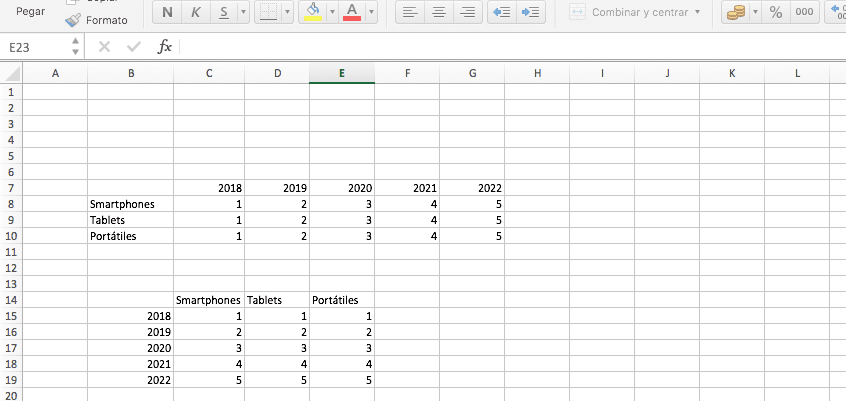
При створенні будь-якого типу графіку (на основі змінних даних), статистики ймовірностей, аудитів, пошуку між різними аркушами, пошуку середніх значень ... або просто таблиці, де ми виставляємо дані, які ми хочемо організувати, Microsoft Excel - найкраще рішення на сьогоднішній день. І на даний момент це буде продовжуватись протягом багатьох років.
Хоча це правда, що на ринку ми можемо знайти різні абсолютно безкоштовні альтернативи, як Libre Office або Apple Numbers, кількість складних функцій не наближається до тих, що пропонує нам Excel. Створення таблиць в Excel для перетворення їх на графік - це дуже простий процес. Що робити, якщо результат графіку нам не сподобається? Найкращий варіант у цих випадках - поміняти місцями рядки на стовпці.
Хоча це може здатися безглуздим, якщо ми змінимо інформацію рядків на інформацію стовпців, отриманий графік може бути набагато легше зрозуміти, не лише для нас, але й для тих, хто повинен прочитати відповідний документ. Все може ускладнитися, коли кількість рядків і стовпців дуже велика, оскільки це може зайняти у нас багато часу, якщо ми не скористаємось функцією, яку Excel пропонує нам робити це автоматично.
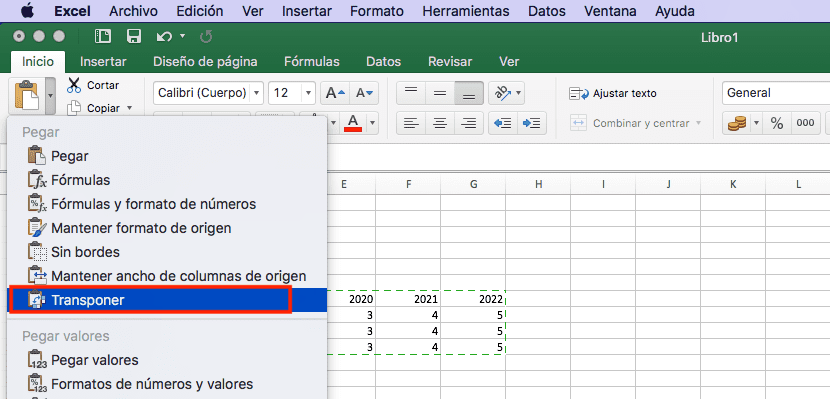
- Перш за все, ми повинні виберіть таблицю, з якої ми хочемо інвертувати рядки за стовпцями. Для цього нам просто клацніть мишкою першу клітинку, де збігаються заголовки даних стовпця та рядка, які ми хочемо обміняти, і переносимо їх до останнього значення таблиці.
- Далі ми наводимо курсор на виділення мишкою та клацаємо правою кнопкою миші на копіювати вміст в буфер обміну -.
- Далі ми переходимо до комірки, де ми хочемо створити нову таблицю зі зворотними рядками та стовпцями, і ми розміщуємо мишу там, де хочемо, щоб таблиця починалася. На цей час ми повинні перейти вгору меню Excel і натиснути на перевернутий трикутник, що відображається на кнопці Вставити. Цей варіант пропонує нам спеціальні варіанти склеювання, які пропонує нам додаток.
- Щоб мати можливість вставити вміст, але змінюючи рядки за стовпцями, ми повинні натиснути на Транспонувати.
Якщо ви коли-небудь замислювались, для чого потрібен варіант транспонування, ви вже маєте відповідь. Як ми можемо на зображенні, яке очолює цю статтю, ця функція відповідає за переміщення значень стовпців і рядків так, щоб вони були адаптуватися до нашого розподілу, який ми зробили.